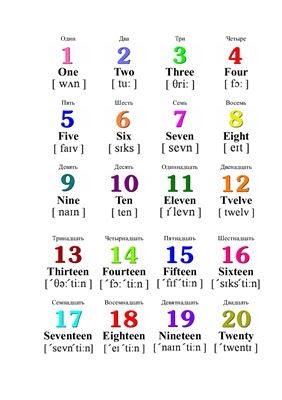ಮೈಕ್ರೋಸಾಫ್ಟ್ .ನೆಟ್ ಫ್ರೇಮ್ವರ್ಕ್, ಅನೇಕ ಕಾರ್ಯಕ್ರಮಗಳು ಮತ್ತು ಆಟಗಳ ಕೆಲಸಕ್ಕೆ ಅಗತ್ಯವಾದ ಅಂಶವಾಗಿದೆ. ಇದು ವಿಂಡೋಸ್ ಮತ್ತು ಹೆಚ್ಚಿನ ಅಪ್ಲಿಕೇಶನ್ಗಳೊಂದಿಗೆ ಸಂಪೂರ್ಣವಾಗಿ ಹೊಂದಿಕೊಳ್ಳುತ್ತದೆ. ಅವನ ಕೆಲಸದಲ್ಲಿನ ಅಸಮರ್ಪಕ ಕಾರ್ಯಗಳು ಆಗಾಗ್ಗೆ ಸಂಭವಿಸುವುದಿಲ್ಲ, ಆದರೆ ಇನ್ನೂ ಆಗಿರಬಹುದು.
ಹೊಸ ಅಪ್ಲಿಕೇಶನ್ ಅನ್ನು ಸ್ಥಾಪಿಸುವಾಗ, ಬಳಕೆದಾರರು ಈ ಕೆಳಗಿನ ವಿಷಯದೊಂದಿಗೆ ವಿಂಡೋವನ್ನು ನೋಡಬಹುದು: ".ನೆಟ್ ಫ್ರೇಮ್ವರ್ಕ್ ದೋಷ, ಅಪ್ಲಿಕೇಶನ್ನಲ್ಲಿ ನಿಭಾಯಿಸದ ವಿನಾಯಿತಿ". ಗುಂಡಿಯನ್ನು ಒತ್ತಿದಾಗ ಮುಂದುವರಿಸಿ, ಸ್ಥಾಪಿಸಲಾದ ಸಾಫ್ಟ್ವೇರ್ ದೋಷವನ್ನು ನಿರ್ಲಕ್ಷಿಸಿ ಪ್ರಾರಂಭಿಸಲು ಪ್ರಯತ್ನಿಸುತ್ತದೆ, ಆದರೆ ಇನ್ನೂ ಸರಿಯಾಗಿ ಕಾರ್ಯನಿರ್ವಹಿಸುವುದಿಲ್ಲ.
ಮೈಕ್ರೋಸಾಫ್ಟ್ .ನೆಟ್ ಫ್ರೇಮ್ವರ್ಕ್ನ ಇತ್ತೀಚಿನ ಆವೃತ್ತಿಯನ್ನು ಡೌನ್ಲೋಡ್ ಮಾಡಿ
ಮೈಕ್ರೋಸಾಫ್ಟ್ .ನೆಟ್ ಫ್ರೇಮ್ವರ್ಕ್ ಅನ್ನು ಡೌನ್ಲೋಡ್ ಮಾಡಿ
ಮೈಕ್ರೋಸಾಫ್ಟ್ .ನೆಟ್ ಫ್ರೇಮ್ವರ್ಕ್ ಅಪ್ಲಿಕೇಶನ್ನಲ್ಲಿ ನಿಭಾಯಿಸದ ವಿನಾಯಿತಿ ಏಕೆ ಸಂಭವಿಸುತ್ತದೆ?
ಹೊಸ ಸಾಫ್ಟ್ವೇರ್ ಅನ್ನು ಸ್ಥಾಪಿಸಿದ ನಂತರ ಈ ಸಮಸ್ಯೆ ಕಾಣಿಸಿಕೊಂಡರೆ, ಅದು ಅದರಲ್ಲಿದೆ, ಮತ್ತು ಮೈಕ್ರೋಸಾಫ್ಟ್ .NET ಫ್ರೇಮ್ವರ್ಕ್ ಘಟಕದಲ್ಲಲ್ಲ ಎಂದು ನಾನು ಈಗಿನಿಂದಲೇ ಹೇಳಲು ಬಯಸುತ್ತೇನೆ.
ಹೊಸ ಅಪ್ಲಿಕೇಶನ್ ಅನ್ನು ಸ್ಥಾಪಿಸುವ ಅವಶ್ಯಕತೆಗಳು
ಸ್ಥಾಪಿಸಿದ ನಂತರ, ಉದಾಹರಣೆಗೆ, ಹೊಸ ಆಟ, ದೋಷ ಎಚ್ಚರಿಕೆಯೊಂದಿಗೆ ನೀವು ವಿಂಡೋವನ್ನು ನೋಡಬಹುದು. ಈ ಸಂದರ್ಭದಲ್ಲಿ ಮಾಡಬೇಕಾದ ಮೊದಲನೆಯದು ಆಟವನ್ನು ಸ್ಥಾಪಿಸುವ ಪರಿಸ್ಥಿತಿಗಳನ್ನು ಪರಿಶೀಲಿಸುವುದು. ಆಗಾಗ್ಗೆ, ಕಾರ್ಯಕ್ರಮಗಳು ತಮ್ಮ ಕೆಲಸಕ್ಕಾಗಿ ಹೆಚ್ಚುವರಿ ಅಂಶಗಳನ್ನು ಬಳಸುತ್ತವೆ. ಇದು ಡೈರೆಕ್ಟ್ಎಕ್ಸ್, ಸಿ ++ ಲೈಬ್ರರಿ ಮತ್ತು ಇನ್ನೂ ಹೆಚ್ಚಿನದಾಗಿರಬಹುದು.
ಅವರು ನಿಮ್ಮೊಂದಿಗೆ ಇದ್ದಾರೆಯೇ ಎಂದು ಪರಿಶೀಲಿಸಿ. ಇಲ್ಲದಿದ್ದರೆ, ಅಧಿಕೃತ ಸೈಟ್ನಿಂದ ವಿತರಣೆಗಳನ್ನು ಡೌನ್ಲೋಡ್ ಮಾಡುವ ಮೂಲಕ ಸ್ಥಾಪಿಸಿ. ಘಟಕ ಆವೃತ್ತಿಗಳು ಹಳೆಯದಾಗಿರಬಹುದು ಮತ್ತು ನವೀಕರಿಸಬೇಕಾಗಬಹುದು. ನಾವು ತಯಾರಕರ ವೆಬ್ಸೈಟ್ಗೆ ಹೋಗಿ ಹೊಸದನ್ನು ಡೌನ್ಲೋಡ್ ಮಾಡುತ್ತೇವೆ.
ಅಥವಾ ಸ್ವಯಂಚಾಲಿತ ಮೋಡ್ನಲ್ಲಿ ಪ್ರೋಗ್ರಾಂಗಳನ್ನು ನವೀಕರಿಸುವ ವಿಶೇಷ ಪರಿಕರಗಳನ್ನು ಬಳಸಿಕೊಂಡು ನಾವು ಇದನ್ನು ಮಾಡಬಹುದು. ಉದಾಹರಣೆಗೆ, ಒಂದು ಸಣ್ಣ ಉಪಯುಕ್ತತೆ SUMo ಇದೆ, ಇದು ಈ ಸಮಸ್ಯೆಯನ್ನು ಸುಲಭವಾಗಿ ಪರಿಹರಿಸಲು ಸಹಾಯ ಮಾಡುತ್ತದೆ.

ಮೈಕ್ರೋಸಾಫ್ಟ್ .ನೆಟ್ ಫ್ರೇಮ್ವರ್ಕ್ ಅನ್ನು ಮರುಸ್ಥಾಪಿಸಿ
ದೋಷವನ್ನು ಪರಿಹರಿಸಲು, ನೀವು Microsoft .NET ಫ್ರೇಮ್ವರ್ಕ್ ಘಟಕವನ್ನು ಮರುಸ್ಥಾಪಿಸಲು ಪ್ರಯತ್ನಿಸಬಹುದು.
ನಾವು ಅಧಿಕೃತ ವೆಬ್ಸೈಟ್ಗೆ ಹೋಗಿ ಪ್ರಸ್ತುತ ಆವೃತ್ತಿಯನ್ನು ಡೌನ್ಲೋಡ್ ಮಾಡುತ್ತೇವೆ. ನಂತರ ನಾವು ಹಿಂದಿನ ಮೈಕ್ರೋಸಾಫ್ಟ್ .ನೆಟ್ ಫ್ರೇಮ್ವರ್ಕ್ ಅನ್ನು ಕಂಪ್ಯೂಟರ್ನಿಂದ ಅಳಿಸುತ್ತೇವೆ. ಸ್ಟ್ಯಾಂಡರ್ಡ್ ವಿಂಡೋಸ್ ಮಾಸ್ಟರ್ ಅನ್ನು ಬಳಸುವುದು ಸಾಕಾಗುವುದಿಲ್ಲ. ಸಂಪೂರ್ಣ ತೆಗೆಯುವಿಕೆಗಾಗಿ, ಸಿಸ್ಟಮ್ನಿಂದ ಉಳಿದ ಫೈಲ್ಗಳು ಮತ್ತು ನೋಂದಾವಣೆ ನಮೂದುಗಳನ್ನು ಸ್ವಚ್ clean ಗೊಳಿಸುವ ಇತರ ಪ್ರೋಗ್ರಾಮ್ಗಳನ್ನು ಒಳಗೊಳ್ಳುವುದು ಅವಶ್ಯಕ. ನಾನು ಇದನ್ನು ಸಿಸಿಲೀನರ್ನೊಂದಿಗೆ ಮಾಡುತ್ತೇನೆ.

ಘಟಕವನ್ನು ತೆಗೆದುಹಾಕಿದ ನಂತರ, ನಾವು ಮತ್ತೆ Microsoft .NET ಫ್ರೇಮ್ವರ್ಕ್ ಅನ್ನು ಸ್ಥಾಪಿಸಬಹುದು.
ದೋಷವನ್ನು ಉಂಟುಮಾಡುವ ಪ್ರೋಗ್ರಾಂ ಅನ್ನು ಮರುಸ್ಥಾಪಿಸುವುದು
ದೋಷಕ್ಕೆ ಕಾರಣವಾದ ಪ್ರೋಗ್ರಾಂನೊಂದಿಗೆ ಅದೇ ಕೆಲಸವನ್ನು ಮಾಡಬೇಕಾಗಿದೆ. ಅಧಿಕೃತ ಸೈಟ್ನಿಂದ ಅದನ್ನು ಡೌನ್ಲೋಡ್ ಮಾಡಲು ಮರೆಯದಿರಿ. ಸಿಸಿಲೀನರ್ ಮೂಲಕ ಅದೇ ತತ್ವವನ್ನು ತೆಗೆದುಹಾಕುವುದು.
ರಷ್ಯಾದ ಅಕ್ಷರಗಳನ್ನು ಬಳಸುವುದು
ಅನೇಕ ಆಟಗಳು ಮತ್ತು ಕಾರ್ಯಕ್ರಮಗಳು ರಷ್ಯಾದ ಅಕ್ಷರಗಳನ್ನು ಸ್ವೀಕರಿಸುವುದಿಲ್ಲ. ನಿಮ್ಮ ಸಿಸ್ಟಂ ರಷ್ಯಾದ ಹೆಸರಿನೊಂದಿಗೆ ಫೋಲ್ಡರ್ಗಳನ್ನು ಹೊಂದಿದ್ದರೆ, ನಂತರ ಅವುಗಳನ್ನು ಇಂಗ್ಲಿಷ್ಗೆ ಬದಲಾಯಿಸಬೇಕು. ಆಟದ ಮಾಹಿತಿಯನ್ನು ಎಸೆಯುವ ಪ್ರೋಗ್ರಾಂ ಸೆಟ್ಟಿಂಗ್ಗಳಲ್ಲಿ ನೋಡುವುದು ಉತ್ತಮ ಆಯ್ಕೆಯಾಗಿದೆ. ಇದಲ್ಲದೆ, ಗಮ್ಯಸ್ಥಾನ ಫೋಲ್ಡರ್ ಮಾತ್ರವಲ್ಲ, ಆದರೆ ಸಂಪೂರ್ಣ ಮಾರ್ಗವಾಗಿದೆ.

ನೀವು ಇನ್ನೊಂದು ರೀತಿಯಲ್ಲಿ ಬಳಸಬಹುದು. ಆಟದ ಅದೇ ಸೆಟ್ಟಿಂಗ್ಗಳಲ್ಲಿ, ನಾವು ಫೈಲ್ ಸಂಗ್ರಹ ಸ್ಥಳವನ್ನು ಬದಲಾಯಿಸುತ್ತೇವೆ. ಇಂಗ್ಲಿಷ್ನಲ್ಲಿ ಹೊಸ ಫೋಲ್ಡರ್ ರಚಿಸಿ ಅಥವಾ ಅಸ್ತಿತ್ವದಲ್ಲಿರುವದನ್ನು ಆಯ್ಕೆಮಾಡಿ. ಮೊದಲ ಪ್ರಕರಣದಂತೆ, ನಾವು ಮಾರ್ಗದ ಮೂಲಕ ನೋಡುತ್ತೇವೆ. ನಿಷ್ಠೆಗಾಗಿ, ನಾವು ಕಂಪ್ಯೂಟರ್ ಅನ್ನು ರೀಬೂಟ್ ಮಾಡುತ್ತೇವೆ ಮತ್ತು ಅಪ್ಲಿಕೇಶನ್ ಅನ್ನು ಮರುಪ್ರಾರಂಭಿಸುತ್ತೇವೆ.
ಚಾಲಕರು
ಅನೇಕ ಕಾರ್ಯಕ್ರಮಗಳು ಮತ್ತು ಆಟಗಳ ಸರಿಯಾದ ಕಾರ್ಯಾಚರಣೆ ಚಾಲಕರ ಸ್ಥಿತಿಯನ್ನು ಅವಲಂಬಿಸಿರುತ್ತದೆ. ಅವು ಹಳೆಯದಾಗಿದ್ದರೆ ಅಥವಾ ಇಲ್ಲದಿದ್ದರೆ, .NET ಫ್ರೇಮ್ವರ್ಕ್ ಅಪ್ಲಿಕೇಶನ್ನಲ್ಲಿ ನಿಭಾಯಿಸಲಾಗದ ವಿನಾಯಿತಿ ದೋಷವನ್ನು ಒಳಗೊಂಡಂತೆ ಕ್ರ್ಯಾಶ್ಗಳು ಸಂಭವಿಸಬಹುದು.
ಕಾರ್ಯ ನಿರ್ವಾಹಕದಲ್ಲಿ ನೀವು ಚಾಲಕರ ಸ್ಥಿತಿಯನ್ನು ವೀಕ್ಷಿಸಬಹುದು. ಸಲಕರಣೆಗಳ ಗುಣಲಕ್ಷಣಗಳಲ್ಲಿ, ಟ್ಯಾಬ್ಗೆ ಹೋಗಿ "ಚಾಲಕ" ಮತ್ತು ನವೀಕರಣ ಕ್ಲಿಕ್ ಮಾಡಿ. ಈ ಕಾರ್ಯವನ್ನು ನಿರ್ವಹಿಸಲು, ಕಂಪ್ಯೂಟರ್ ಸಕ್ರಿಯ ಇಂಟರ್ನೆಟ್ ಸಂಪರ್ಕವನ್ನು ಹೊಂದಿರಬೇಕು.

ಇದನ್ನು ಕೈಯಾರೆ ಮಾಡದಿರಲು, ಡ್ರೈವರ್ಗಳನ್ನು ಸ್ವಯಂಚಾಲಿತವಾಗಿ ನವೀಕರಿಸಲು ನೀವು ಪ್ರೋಗ್ರಾಂಗಳನ್ನು ಬಳಸಬಹುದು. ನನಗೆ ಡ್ರೈವರ್ ಜೀನಿಯಸ್ ಇಷ್ಟ. ಹಳತಾದ ಡ್ರೈವರ್ಗಳಿಗಾಗಿ ನಿಮ್ಮ ಕಂಪ್ಯೂಟರ್ ಅನ್ನು ನೀವು ಸ್ಕ್ಯಾನ್ ಮಾಡಬೇಕಾಗುತ್ತದೆ ಮತ್ತು ಅಗತ್ಯವಾದವುಗಳನ್ನು ನವೀಕರಿಸಬೇಕು.

ನಂತರ ಕಂಪ್ಯೂಟರ್ ಅನ್ನು ಓವರ್ಲೋಡ್ ಮಾಡಬೇಕು.
ಸಿಸ್ಟಮ್ ಅವಶ್ಯಕತೆಗಳು
ಆಗಾಗ್ಗೆ, ಬಳಕೆದಾರರು ತಮ್ಮ ಕನಿಷ್ಟ ಸಿಸ್ಟಮ್ ಅವಶ್ಯಕತೆಗಳನ್ನು ಪರಿಶೀಲಿಸದೆ ಪ್ರೋಗ್ರಾಂಗಳನ್ನು ಸ್ಥಾಪಿಸುತ್ತಾರೆ. ಈ ಸಂದರ್ಭದಲ್ಲಿ, ನಿಭಾಯಿಸದ ಅಪ್ಲಿಕೇಶನ್ ದೋಷ ಮತ್ತು ಇತರವುಗಳು ಸಂಭವಿಸಬಹುದು.
ನಿಮ್ಮ ಪ್ರೋಗ್ರಾಂನ ಅನುಸ್ಥಾಪನಾ ಅವಶ್ಯಕತೆಗಳನ್ನು ನೋಡಿ ಮತ್ತು ನಿಮ್ಮೊಂದಿಗೆ ಹೋಲಿಕೆ ಮಾಡಿ. ನೀವು ಅದನ್ನು ಗುಣಲಕ್ಷಣಗಳಲ್ಲಿ ನೋಡಬಹುದು "ನನ್ನ ಕಂಪ್ಯೂಟರ್".

ಇದು ಕಾರಣವಾಗಿದ್ದರೆ, ನೀವು ಪ್ರೋಗ್ರಾಂನ ಹಿಂದಿನ ಆವೃತ್ತಿಯನ್ನು ಸ್ಥಾಪಿಸಲು ಪ್ರಯತ್ನಿಸಬಹುದು, ಅವು ಸಾಮಾನ್ಯವಾಗಿ ಸಿಸ್ಟಮ್ನಲ್ಲಿ ಕಡಿಮೆ ಬೇಡಿಕೆಯಿರುತ್ತವೆ.
ಆದ್ಯತೆ
.NET ಫ್ರೇಮ್ವರ್ಕ್ನಲ್ಲಿನ ದೋಷಗಳಿಗೆ ಮತ್ತೊಂದು ಕಾರಣವೆಂದರೆ ಪ್ರೊಸೆಸರ್. ಕಂಪ್ಯೂಟರ್ನೊಂದಿಗೆ ಕೆಲಸ ಮಾಡುವಾಗ, ವಿಭಿನ್ನ ಆದ್ಯತೆಗಳನ್ನು ಹೊಂದಿರುವ ವಿವಿಧ ಪ್ರಕ್ರಿಯೆಗಳು ನಿರಂತರವಾಗಿ ಪ್ರಾರಂಭವಾಗುತ್ತವೆ ಮತ್ತು ನಿಲ್ಲಿಸುತ್ತವೆ.
ಸಮಸ್ಯೆಯನ್ನು ಪರಿಹರಿಸಲು, ನೀವು ಹೋಗಬೇಕಾಗಿದೆ ಕಾರ್ಯ ನಿರ್ವಾಹಕ ಮತ್ತು ಪ್ರಕ್ರಿಯೆಗಳ ಟ್ಯಾಬ್ನಲ್ಲಿ, ನಿಮ್ಮ ಆಟಕ್ಕೆ ಹೊಂದಿಕೆಯಾಗುವಂತಹದನ್ನು ಹುಡುಕಿ. ಅದರ ಮೇಲೆ ಬಲ ಕ್ಲಿಕ್ ಮಾಡುವ ಮೂಲಕ, ಹೆಚ್ಚುವರಿ ಪಟ್ಟಿ ಕಾಣಿಸಿಕೊಳ್ಳುತ್ತದೆ. ಅದನ್ನು ಕಂಡುಹಿಡಿಯುವುದು ಅವಶ್ಯಕ "ಆದ್ಯತೆ" ಮತ್ತು ಅಲ್ಲಿ ಮೌಲ್ಯವನ್ನು ಹೊಂದಿಸಿ "ಹೈ". ಹೀಗಾಗಿ, ಪ್ರಕ್ರಿಯೆಯ ಉತ್ಪಾದಕತೆ ಹೆಚ್ಚಾಗುತ್ತದೆ ಮತ್ತು ದೋಷವು ಕಣ್ಮರೆಯಾಗಬಹುದು. ಈ ವಿಧಾನದ ಏಕೈಕ ನ್ಯೂನತೆಯೆಂದರೆ, ಇತರ ಕಾರ್ಯಕ್ರಮಗಳ ಕಾರ್ಯಕ್ಷಮತೆ ಸ್ವಲ್ಪ ಕಡಿಮೆಯಾಗುತ್ತದೆ.

.NET ಫ್ರೇಮ್ವರ್ಕ್ ದೋಷ ಸಂಭವಿಸಿದಾಗ ನಾವು ಸಾಮಾನ್ಯ ಸಮಸ್ಯೆಗಳನ್ನು ಪರಿಶೀಲಿಸಿದ್ದೇವೆ. "ಅಪ್ಲಿಕೇಶನ್ನಲ್ಲಿ ನಿಭಾಯಿಸದ ವಿನಾಯಿತಿ". ಸಮಸ್ಯೆ ಸಾಮಾನ್ಯವಲ್ಲದಿದ್ದರೂ, ಇದು ತುಂಬಾ ತೊಂದರೆಯಾಗಿದೆ. ಯಾವುದೇ ಆಯ್ಕೆಯು ಸಹಾಯ ಮಾಡದಿದ್ದರೆ, ನೀವು ಸ್ಥಾಪಿಸಿದ ಪ್ರೋಗ್ರಾಂ ಅಥವಾ ಆಟದ ಬೆಂಬಲ ಸೇವೆಗೆ ನೀವು ಬರೆಯಬಹುದು.